Пример анализа обнаружения Data Discovery
В этом разделе приведен пример обнаружения Data Discovery, а также описан его анализ и обработка.
Предположим, вы открыли виджет Data Discovery (см. рисунок ниже) и видите файл, доступный для всех (в столбце Тип доступа отображается значение Открытый).
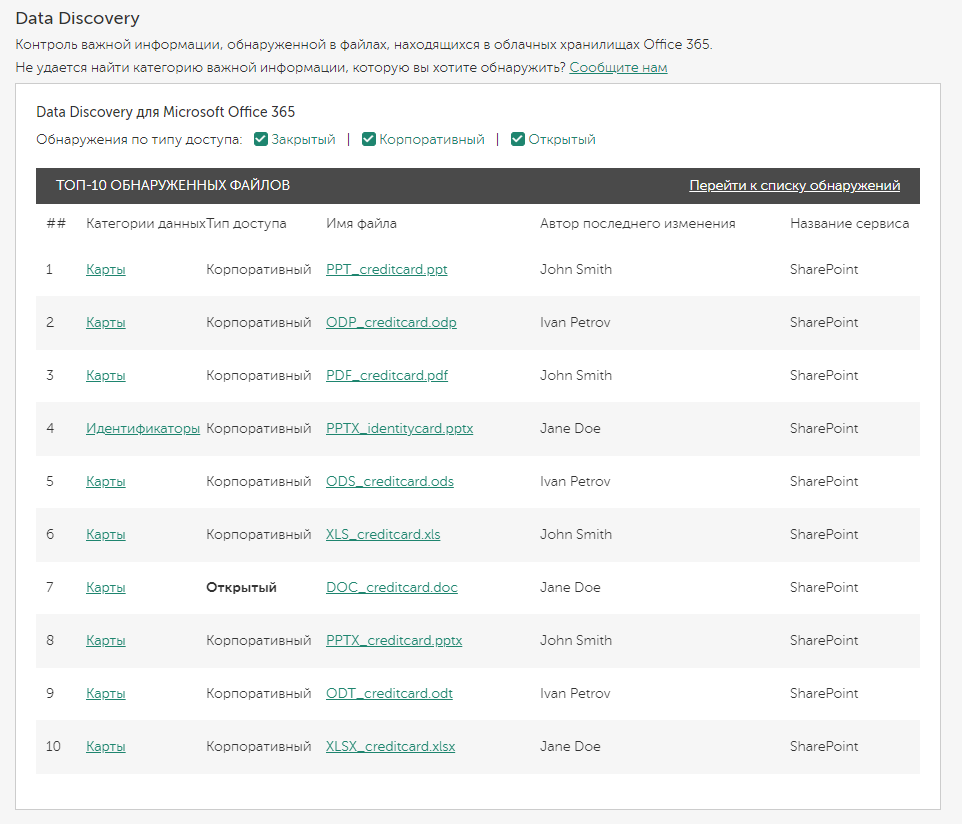
Виджет Data Discovery с общедоступным файлом
Значение в столбце Категории данных показывает, что файл содержит данные кредитной карты. Значение в столбце Автор последнего изменения чаще всего показывает, какой пользователь настроил доступность файла.
Перейдя по ссылке в столбце Категории данных или Имя файла, можно просмотреть подробную информацию об обнаруженном файле (см. рисунок ниже).
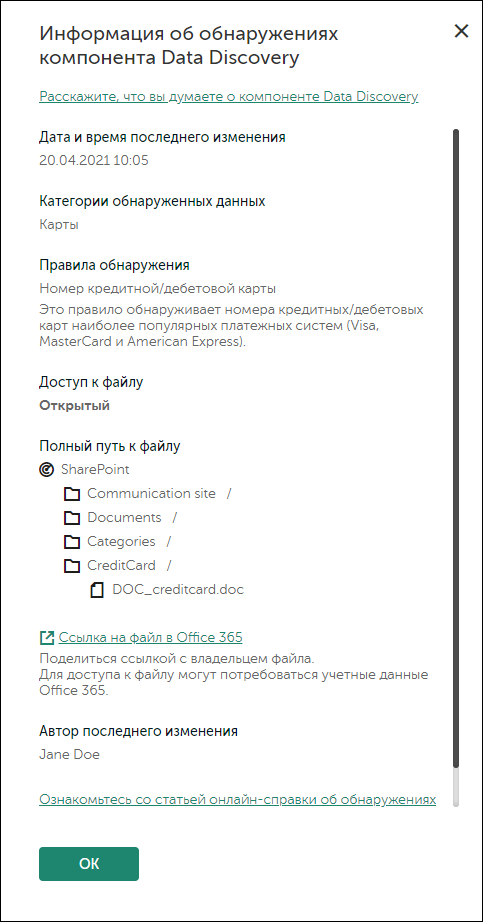
Информация об обнаружении Data Discovery
Вы можете скопировать либо прямую ссылку на файл (Ссылка на файл в Microsoft 365), либо структуру пути к нему (в разделе Полный путь к файлу).
Затем вы можете напрямую обратиться к пользователю, показать ему файл и объяснить, что предоставление общего доступа к файлу с личными данными может привести к утечке данных. Можно попросить пользователя сократить аудиторию, которой доступен файл, до самого этого пользователя.
После того как пользователь последует вашему совету, вы можете открыть таблицу Data Discovery, применить фильтры (при необходимости) и увидеть тот же документ, доступный только его владельцу (см. рисунок ниже).
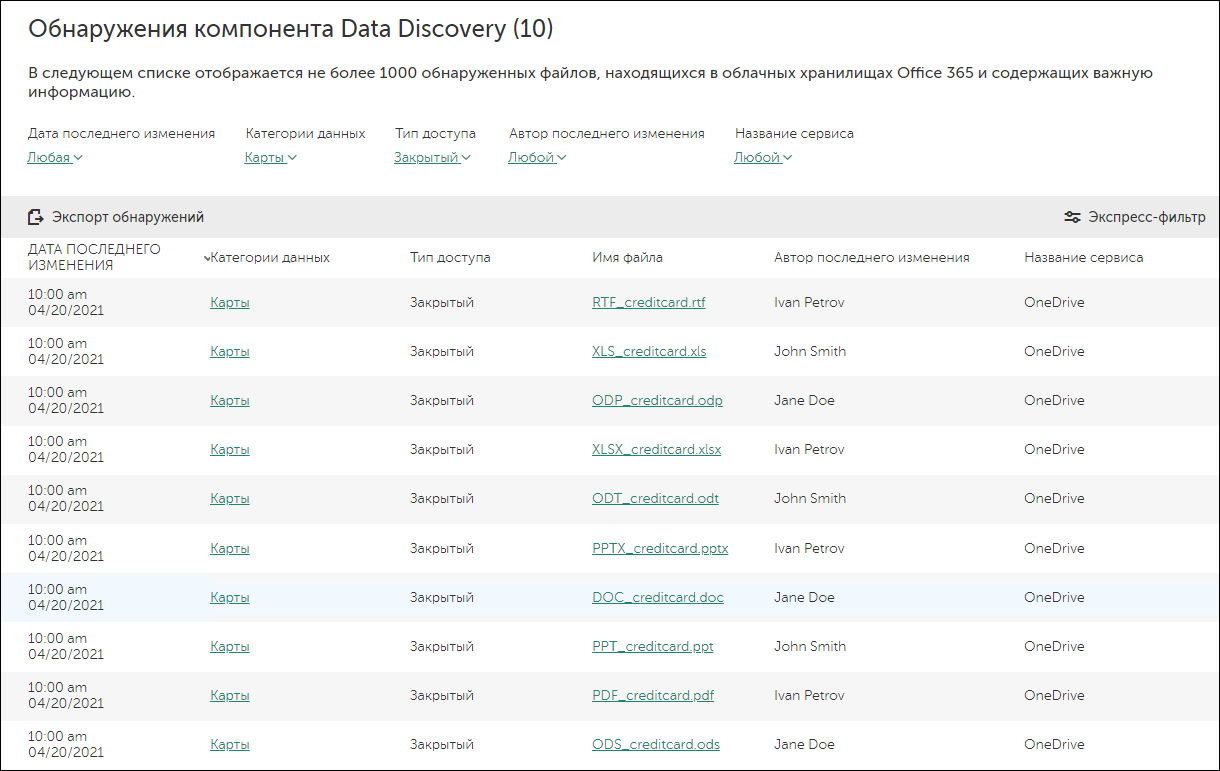
Таблица Data Discovery с примененными фильтрами
В начало